Mencetak dokumen Anda
Pratinjau Cetak dan Cetak berada di tempat yang sama: masuk ke File > Cetak.

Cobalah!
-
Pilih File > Cetak. Di sebelah kanan, Anda akan melihat pratinjau dokumen. Di sebelah kiri, Anda akan melihat tombol Cetak dan Pengaturan yang dapat dikonfigurasi.
-
Untuk melihat setiap halaman, klik panah di bagian bawah pratinjau, dan jika teks terlalu kecil, gunakan penggeser zoom untuk menyesuaikannya.
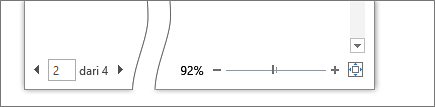
-
Pilih jumlah salinan yang Anda inginkan, lalu pilih printer yang akan digunakan.
-
Jelajahi Pengaturan untuk mencetak di kedua sisi kertas, mengubah orientasi kertas, dan konfigurasi lainnya. Fungsi ini akan berbeda sesuai dengan kemampuan printer Anda.
Catatan: Untuk beberapa pengaturan, seperti pencetakan berwarna atau hitam dan putih, pilih Properti Printer.
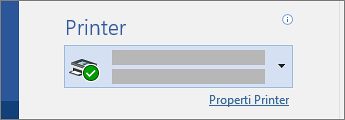
-
Jika sudah siap, pilih Cetak.
Ingin tahu lebih banyak?
Mengubah status printer dari "offline" menjadi "online"
Memecahkan masalah printer offline
Periksa situs web produsen printer Anda










